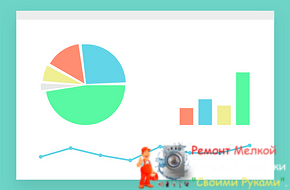5 рабочих способов увеличить время автономной работы iPhone - «Эксплуатация»

Как известно, автономность — один из наиболее важных параметров для любого смартфона. Как на Android, так и на iOS. Не секрет, что со временем литий-ионные аккумуляторы деградируют. Их максимальная емкость теряется с каждым циклом разрядки и зарядки. За пару лет средний iPhone теряет порядка 20% емкости батареи от изначальной. На скриншоте пример iPhone XS, который эксплуатируется в течение 3,5 лет.
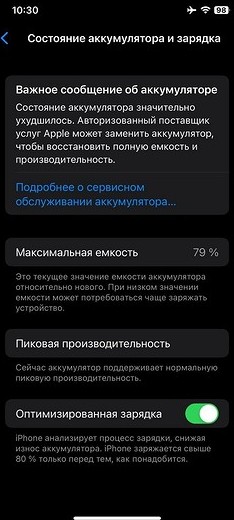
Наиболее радикальный и самый действенный способ увеличить автономность — отправиться в сервисный центр и заменить аккумулятор.
Но можно не спешить, отложить поход в мастерскую и использовать более простые программные — и, что важно, бесплатные — методы.
1 Отключаем геолокацию
Функция определения местоположения быстро расходует драгоценные проценты. Ее можно отключить полностью, либо ограничить для некоторых приложений.
Что надо сделать? Открыть «Настройки». Зайти в раздел «Конфиденциальность», открыть «Службы геолокации». Выключаем полностью или для каждого приложения по отдельности.

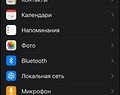
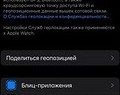
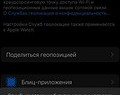
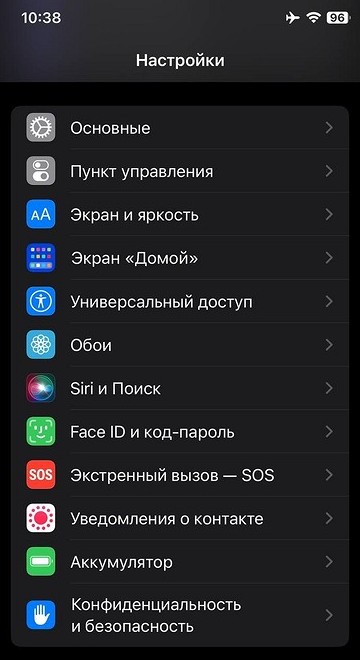
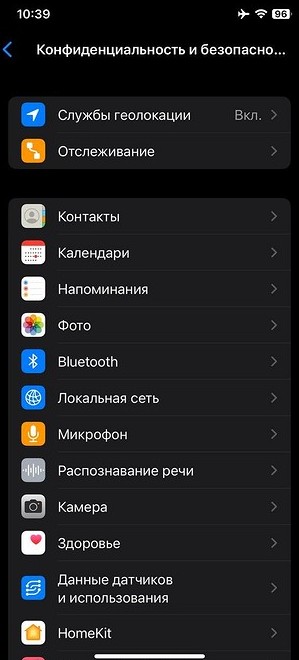
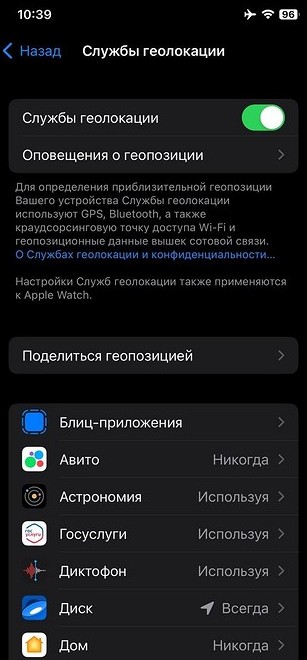
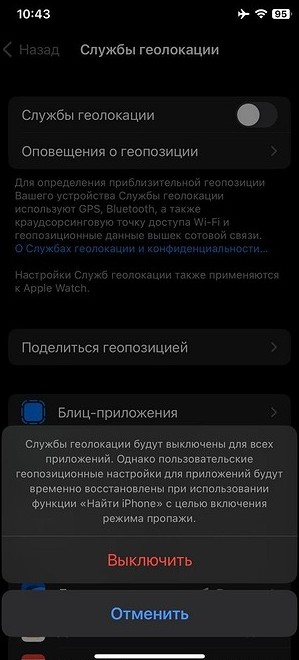
2 Отключаем шагомер
Владельцы Apple Watch могут смело избавляться от автоматического фиксирования движения с помощью iPhone. Если за шагами следят смарт-часы, нет смысла в лишней нагрузке на смартфон и его аккумулятор.
Что надо сделать? Открыть «Настройки». Пройти в раздел «Конфиденциальность», открыть «Движение и фитнес», сделать «Фитнес-трекинг» неактивным.

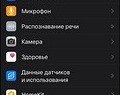
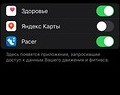
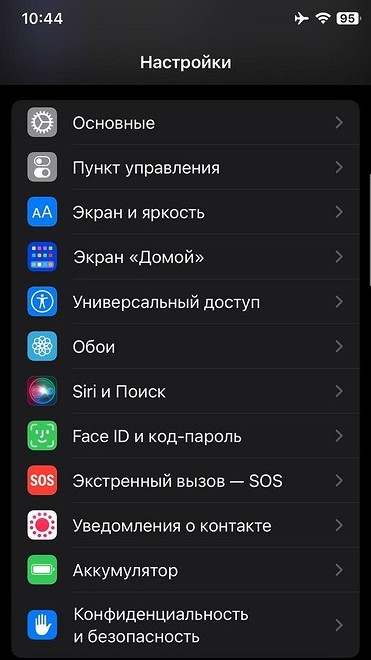
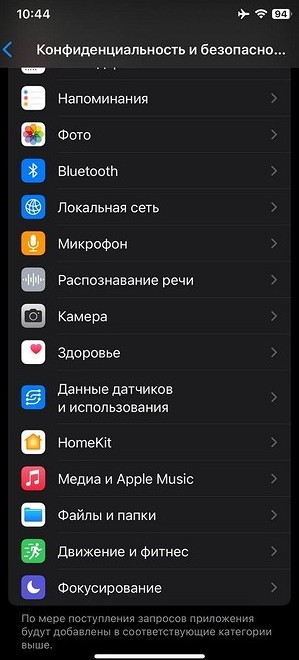
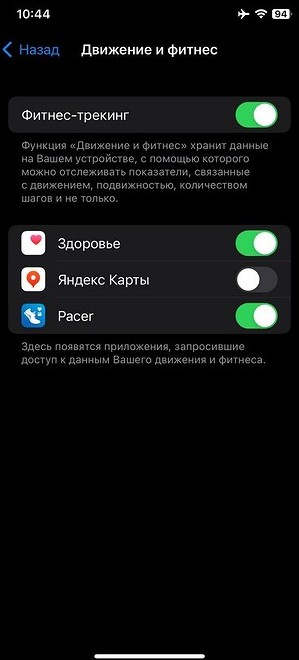
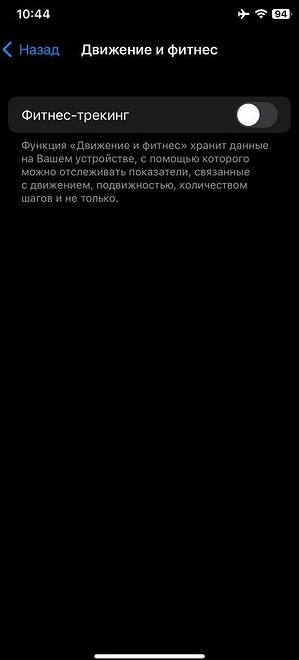
3 Отключаем получение Push-уведомлений от приложений
При получении Push-уведомлений экран смартфона включается. За день это может происходить сотни раз, что приводит к разрядке аккумулятора. Для повышения автономности для определенных приложений следует их отключить.
Что надо сделать? Открыть «Настройки». Пройти в раздел «Уведомления», убрать Push от приложений, которые вам не важны.
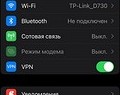
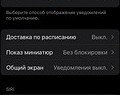
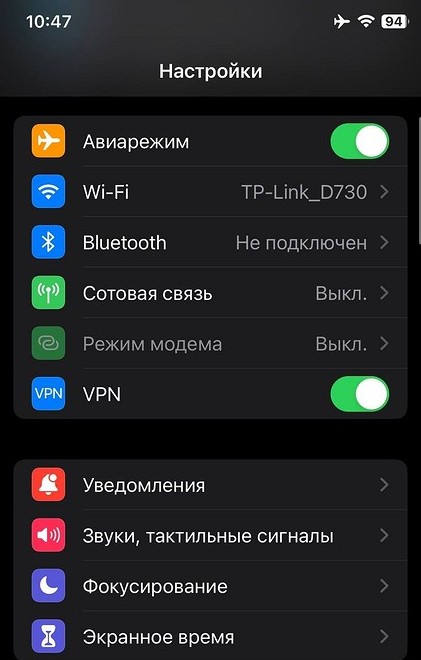
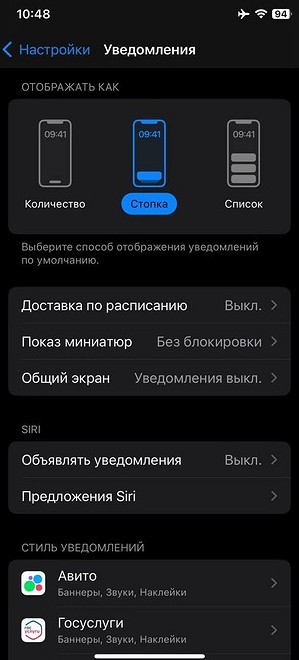
4 Отключаем автообновления приложений и обновление контента
Обновление приложений и контента в автоматическом режиме ведет к разряду аккумулятора. Разумнее обновлять ПО вручную. А автоматическое обновление контента отключить для не самых важных приложений.
Что надо сделать? Для отключения автообновления приложений заходим в «Настройки», затем в App Store и после убираем галочку с «Обновление ПО».
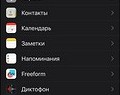
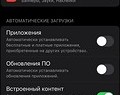
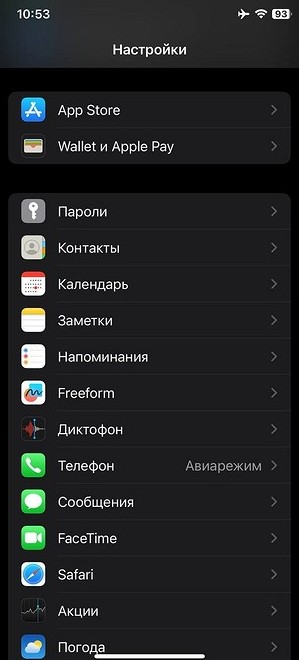
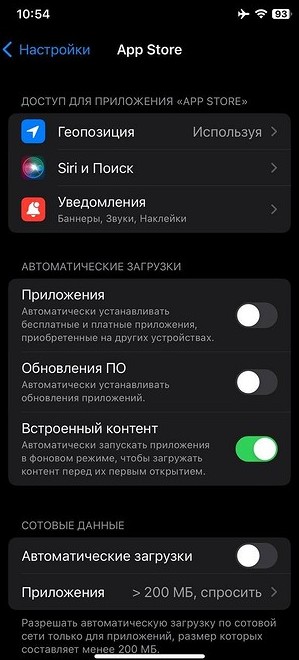
Чтобы отключить обновление контента надо зайти в «Настройки», после в «Основные» и «Обновление контента». Выбираем все сразу или конкретное приложение и отключаем.
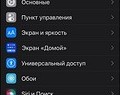

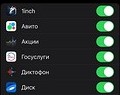
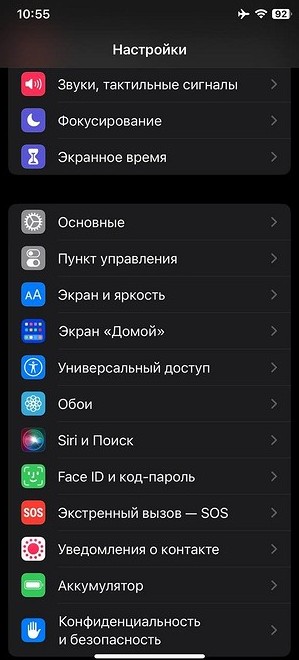
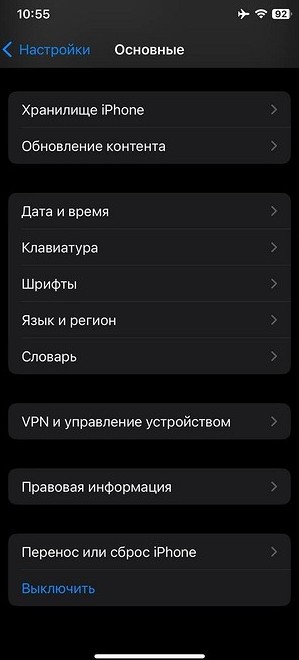
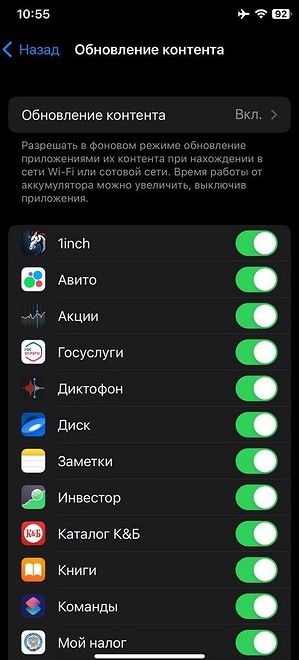
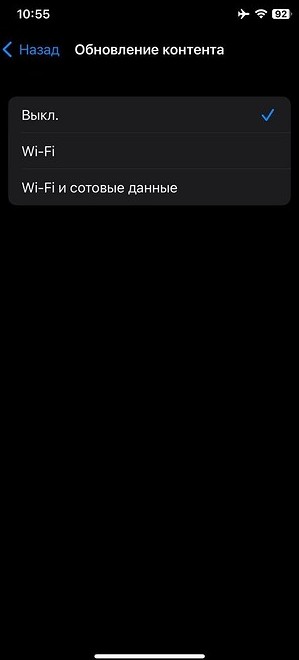
5 Включение режима энергосбережения
В режиме энергосбережения iPhone расходует заряд аккумулятора не так активно. Подробнее об этом режиме можно прочитать на официальном сайте Apple. Включить этот режим проще всего через Пункт Управления с помощью свайпа по экрану сверху вниз и нажатия на значок батарейки.
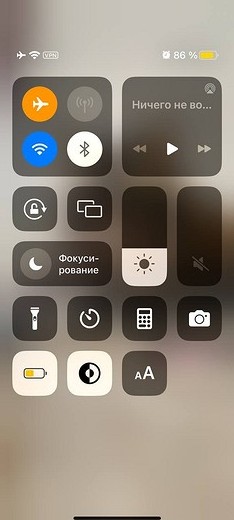
На iPhone, которым больше трех лет, имеет смысл использовать режим энергосбережения на постоянной основе.
Сергей Калашников
Редактор раздела новостей